


我们可以在win11电脑的控制面板中调整电脑中的许多设置,让我们使用win11电脑的体验更好,有些用户就想要打开win11电脑的控制面板修改设置,却不知道win11打开控制面板的方法是什么,今天小编就教大家win11怎么找到控制面板,操作很简单,跟着小编一起来操作吧。
方法一:
1、直接在 Windows 11 系统桌面下方的搜索框中输入“控制面板”进行打开。
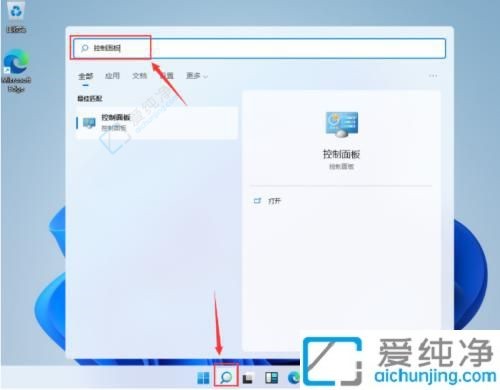
2、在搜索结果中点击“控制面板”即可。
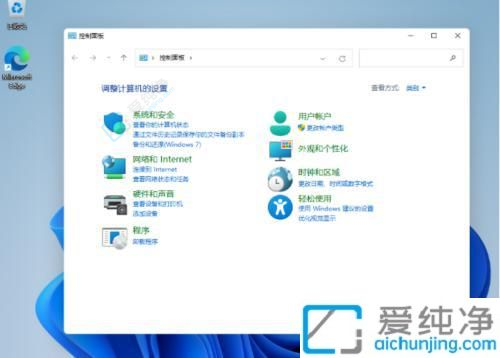
方法二:
1、在 Windows 11 桌面上找到“回收站”图标,点击并移动至“桌面”。
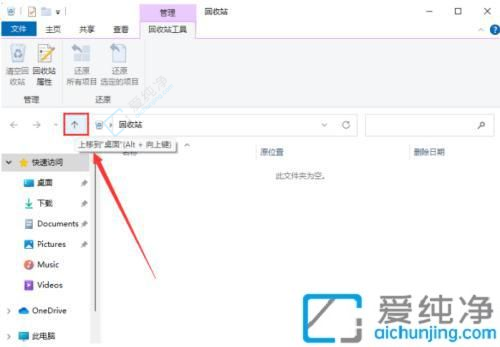
2、随即可看到控制面板,并打开即可。
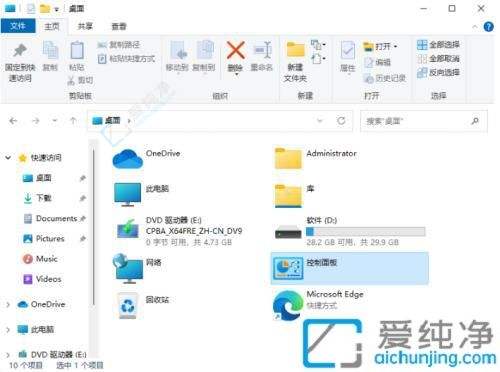
通过本文所介绍的方法,您可以轻松地在Win11系统中找到并打开控制面板,方便您进行系统设置和管理。虽然Windows 11带来了全新的用户界面和交互方式,但仍保留了控制面板这一重要工具,以满足用户对系统设置和个性化需求的管理。
| 留言与评论(共有 条评论) |